弹窗广告可以说是我们在电脑使用中最感到恶心的一个部分了,他不仅包含大量无意义标题党的内容还会打断我们正常的操作使用。其实我们可以通过几个方法来关闭弹窗广告,下面就一起来看看吧。
方法一:
1、我们在遇到弹窗广告时先不把它关闭,打开“任务管理器”,找到它,然后右键选择“打开文件所在的位置”。

2、找到源文件之后,我们将它的后缀改为“.bak”。

3、接着我们复制这个文件名,然后创建一个新的文本文档,然后将文档名与该文件设置成同一个就可以让这个广告无效了。

方法二:
1、首先我们右键“此电脑”,选择“管理”。

2、然后依次选择“系统工具”-“任务计划程序”-“任务计划程序库”。

3、然后我们将其中的弹窗广告禁用就可以了。

方法三:
1、直接在左下角搜索“internet选项”,点击打开。

2、在“隐私”选项卡中点击图示“设置”。

3、将下方的阻止级别调大,建议改成“中”。因为“高”可能会阻止其他需要的窗口弹出。

相关文章:win10怎么设置锁屏壁纸 | 重装win10问题汇总
以上就是win10关闭垃圾弹窗广告教程了,需要的朋友赶紧去关闭这些烦人的垃圾弹窗广告吧!想知道更多相关教程可以收藏电脑技术网 Tagxp.com。
 地下城堡3魂之诗新手入门 开荒前期技巧
地下城堡3魂之诗新手入门 开荒前期技巧
本次为大家带来的是地下城堡3魂之诗新手入门攻略,大家都知道......
 腾讯电脑管家wifi共享精灵使用方法
腾讯电脑管家wifi共享精灵使用方法
电脑安装了腾讯电脑管家的用户,该如何共享wifi到手机或者其他......
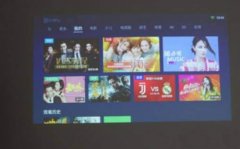 极米z6投影仪如何微调画面大小-极米z6调
极米z6投影仪如何微调画面大小-极米z6调
极米z6投影仪投影出来的画面大小不对,想要调整一下,如果你......
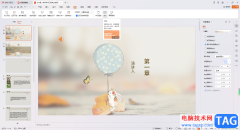 WPS开启PPT会议的方法
WPS开启PPT会议的方法
大家常常喜欢WPS这款软件进行幻灯片演示文稿的制作,其中我们......
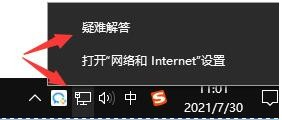 不知道win11更新失败怎么办?win11更新失败
不知道win11更新失败怎么办?win11更新失败
不知道win11更新失败怎么办?win11更新失败完美解决 从win11推出来......
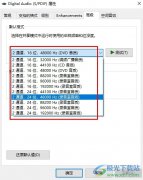
很多小伙伴在使用Win10系统的过程中想要更改电脑中的采样频率和位深度,但又不知道该在哪里找到相关设置。其实很简单,我们只需要在系统设置页面中打开声音选项,再打开声音控制面板选...
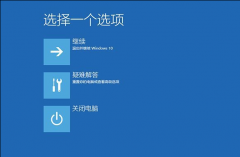
许多小伙伴发现安装了win10系统之后有时会遇到蓝屏的情况,不知道该怎么解决。小编这里有个小方法大家可以解决win10更新后蓝屏的情况。大家不妨一试~...

在更新了win10系统之后有许多的用户都在玩csgo的时候遇到打不开的情况,为此今天就给你们带来了win105e打不开csgo解决方法,如果你也打不开了就快来学习一下吧。...
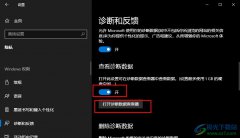
很多小伙伴之所以喜欢使用Win10系统,就是因为Win10系统中的功能十分的丰富,我们可以使用各种工具来对电脑进行设置更改。有的小伙伴在使用Win10系统的过程中想要查看电脑诊断数据,但又不...

Win7更改文件类型的图文教程 Win7系统和WinXP系统有一个很大的区别,你们可否知道?那就是它的文件的扩展名,Win7系统默认是不显示文件的扩展名的。最近有位重装Win7系统的用户反应,电脑文...

AutoCAD是最常用的图纸设计软件之一,但是我们在win11上想要使用时,有可能会遇到win11安装autocad出现错误的问题,这时候我们可以尝试修改注册表来解决。...

很多小伙伴刚买了新的显卡,装上了才没几天,风扇突然就不转了,这是什么原因呢?这是正常的吗?这肯定是问题的,你可以查看机箱内的显卡,内存和硬盘线 连接好没有供电是否正常,有...
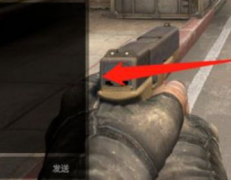
在玩耍csgo这款游戏的时候,很多的用户们遇到个难题,就是在游戏中没有办法去输入中文,这个原因很大概率上就是输入法导致的,解决起来也非常的容易~...
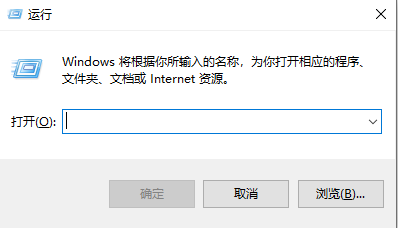
对电脑需要设置的时候就会需要用到组策略编辑器,因为它可以指定基于注册表的设置、域的安全设置和使用Windows安装程序的网络软件安装,但是很多的朋友表示不知道win11组策略怎么打开,下面...
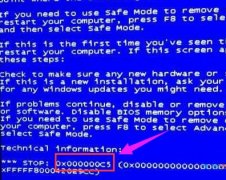
有的小伙伴在电脑使用阶段会遇到蓝屏代码0x000000c5的问题,不知道是什么原因,其实我们可以通过蓝屏代码查询器来查看代码出现的原因,下面就跟着小编一起来看一下吧。...
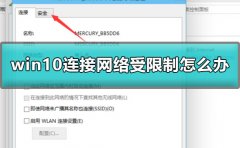
在我们使用win10系统的时候,很多的用户们碰到了这么一个问题,那就是去连接网络的时候,连接不上,提示无线网络连接受限制等,无法去正常的上网了,那么这个问题需要我们怎么去解决呢...

一般操作Windows系统中全屏截图是一个非常好用的功能,在看到一个精彩画面的时就可以截图分享,非常的方便。但近日却有Windows7系统用户来反应,在使用电脑时怎么使用电脑全屏截图快捷键呢...

据小编得到的最新消息,微软公司对于win1019035版本的操作系统再次进行了更新。那么这一次的更新和往常一样也是修复了之前出现的问题缺陷,以及大家最关注的更新了什么新内容。这次主要...
1、检查声卡、连接线,以及音箱等设备是否连接正常;运行杀毒软件进行杀毒; 2、右击我的电脑----属性---硬件----设备管理器,打开声音、视频和游戏控制器有无问题,即看前面有没有出...

我们都知道,电脑在长时间不是的时候,系统就会自动进入休眠待机状态以节省消耗,但是很多用户们使用win10系统的时候,发现待机黑屏以后无法唤醒屏幕了,这个问题需要怎么去解决呢,快...